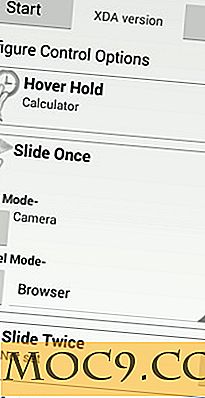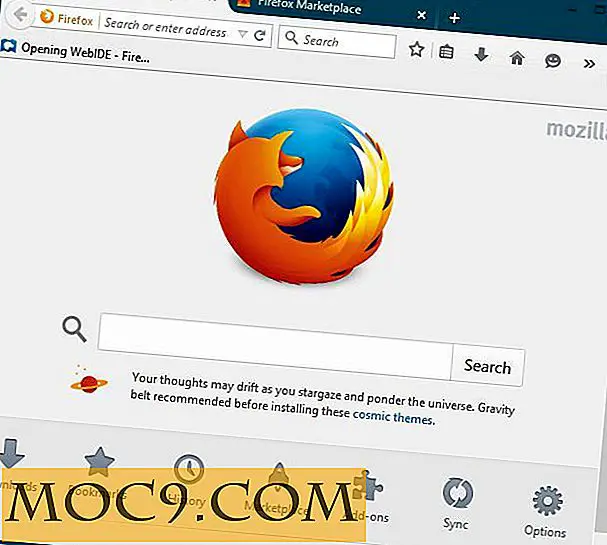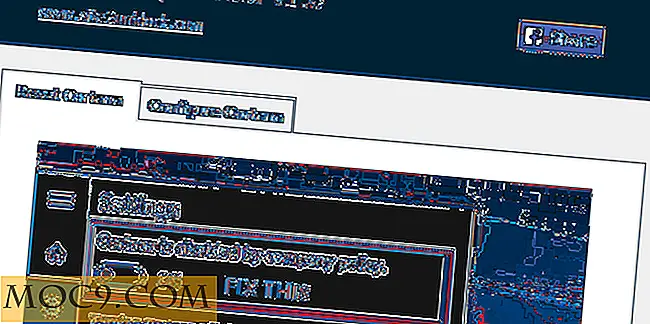MagicDisc oppretter / monterer / fjerner diskbildene dine i Windows
Med Netbooks økende popularitet er det ikke overraskende at virtuell CD rom-programvare også blir mer populær. Annet enn Virtual Clone Drive, Magic Disc er en annen gratis programvare som lar deg montere bildefiler i Windows. Forskjellen er, MagicDisc lar deg lage bildefil (ISO, BIN, IMG etc) også.
MagicDisc er en gratis programvare utviklet for å skape og administrere virtuelle CD-stasjoner og CD / DVD-plater. Den lar deg bruke nesten alle CD / DVD-bilder uten å brenne dem på CD eller DVD. Du kan kjøre programmer, spille spill eller høre på musikk fra din virtuelle CD-ROM. Dens evne til å skape ISO gir også en god måte for deg å sikkerhetskopiere dataene dine i ISO-format og lagre i forskjellige datamaskiner.
Annet enn ISO, støttet MagicDisc også følgende bildeutvidelser: BIN (CDRWin), IMA / IMG (Generiske diskbilder), CIF (Easy CD Creator), NRG (Nero Burning ROM), IMG / CCD (CloneCD), MDF / MDS (Fantom CD), VCD (Farstone Virtual Drive), VaporCD (Noum Damp CDROM) og mange andre formater.
Installasjon
Last ned MagicDisc her.
Dobbeltklikk installasjonsprogrammet for å installere det. På installasjonstidspunktet vises det en feilmelding om enhetsdriveren. Velg det andre alternativet. Å velge det første alternativet vil skape flere problemer i løpet av arbeidsøkten senere.
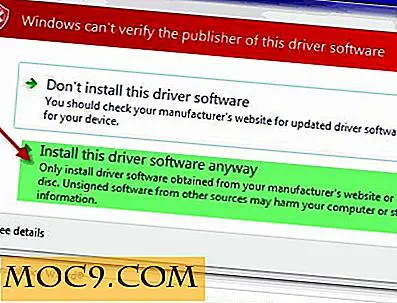
Montering av bildefiler
For å montere en bildefil, høyreklikk på magisk plateikonet på systemstatusfeltet og klikk på " Mount" -alternativet.

Bla til plasseringen av bildefilen du vil montere, og klikk på " Åpne ". Du bør kunne se innholdet i bildefilen fra Windows Utforsker nå.

For å demontere, høyreklikker du bare på MagicDisc-ikonet i systemstatusfeltet og klikker på " Unmount" .

Opprette CD / DVD-bilde
Her er fremgangsmåten for å lage en ISO-fil fra en CD / DVD.
Sett inn CD / DVD i den fysiske CD-ROMen.
Høyreklikk MagicDisc-ikonet i systemstatusfeltet og klikk " Lag CD / DVD-bilde" .

Naviger til stedet der du vil lagre utdatafilen.

MagicDisc vil fortsette å lage en ISO-fil fra CD / DVD.
Har du prøvd MagicDisc? Jeg elsker å se din mening i kommentarfeltet nedenfor.